Apk, это что?
Обычно, если нам нужна какая-либо программа, мы отправляемся в магазин приложений Google Play. Принято считать, что среди многих тысяч имеющихся там приложений точно найдётся всё необходимое. Однако далеко не всегда это так. Существует множество хороших программ, по разным причинам отсутствующих в каталоге Google Play. В этой статье мы собрали некоторые из них.
Прежде всего необходимо сказать, что для установки описанных ниже программ вам понадобится активировать специальную настройку в опциях своего гаджета. Называется она «Разрешить установку приложений из неизвестных источников». Её расположение в разных прошивках может несколько отличаться, поэтому поищите соответствующую инструкцию на тематических форумах.
Amazon Underground
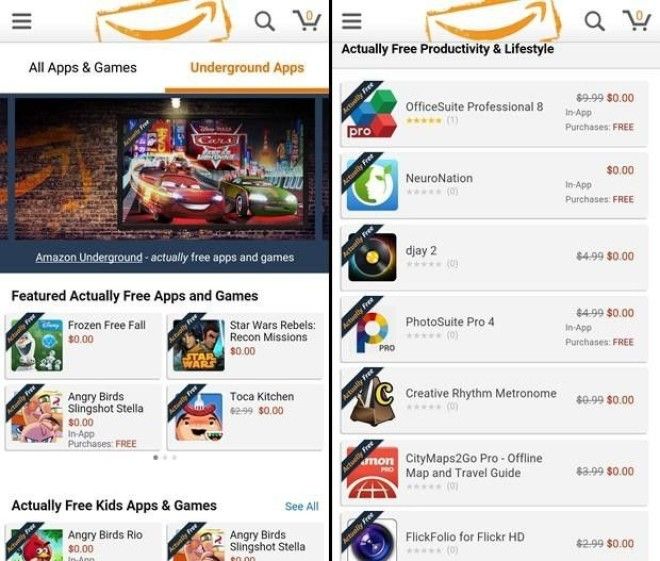
Amazon Underground является вторым по популярности каталогом приложений после Google Play. Несмотря на то, что его наполнение уступает магазину Google, все самые известные программы в нём присутствуют. Так что, если вас когда-нибудь забанит Google, можно будет использовать в качестве альтернативы этот каталог. Но главной фишкой Amazon Underground являются шикарные акции, во время которых можно получать многие программы совершенно бесплатно.
Скачать Amazon Underground →
Xposed Framework Installer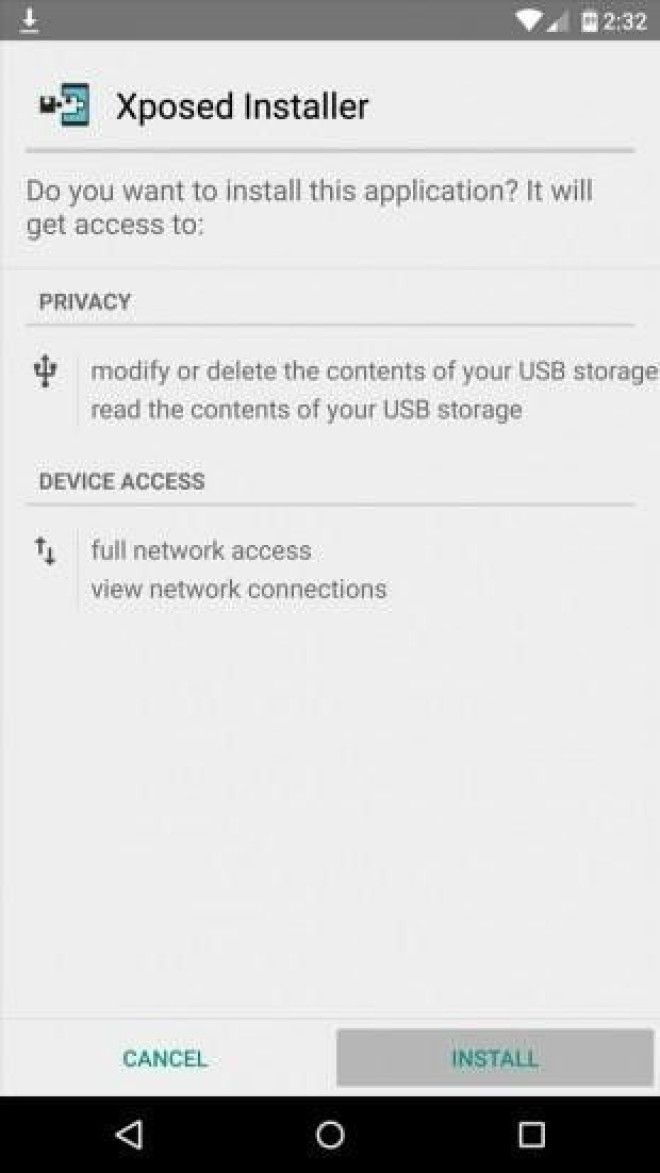
Xposed Framework — это специальная среда для работы большого количества утилит, предназначенных для внесения в операционную систему косметических или функциональных изменений. Для этого понадобятся права суперпользователя, но получаемые в результате бонусы стоят того. Более подробную информацию о проекте Xposed можно найти здесь.
Скачать Xposed Framework →.
MiXplorer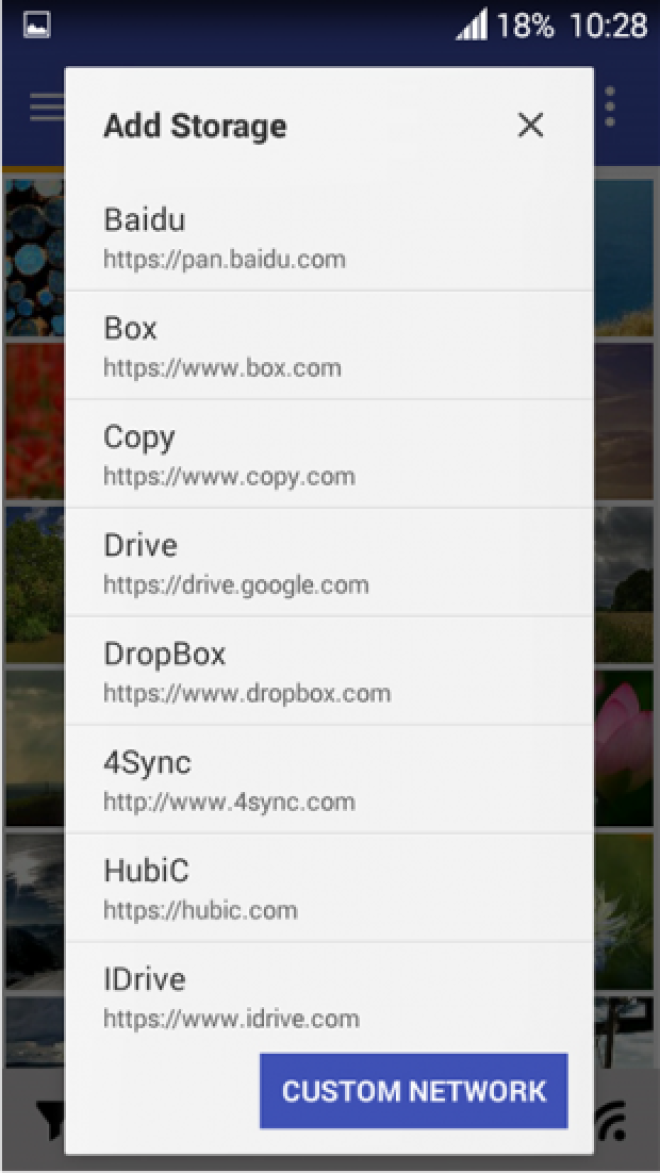
Некоторые пользователи считают, что MiXplorer является самым быстрым, красивым и функциональным файловым менеджером для Android. Познакомившись поближе с этой программой, вы поймёте, что это мнение не лишено оснований. К тому же MiXplorer полностью бесплатен и не содержит рекламы.
Скачать MiXplorer →
Videoder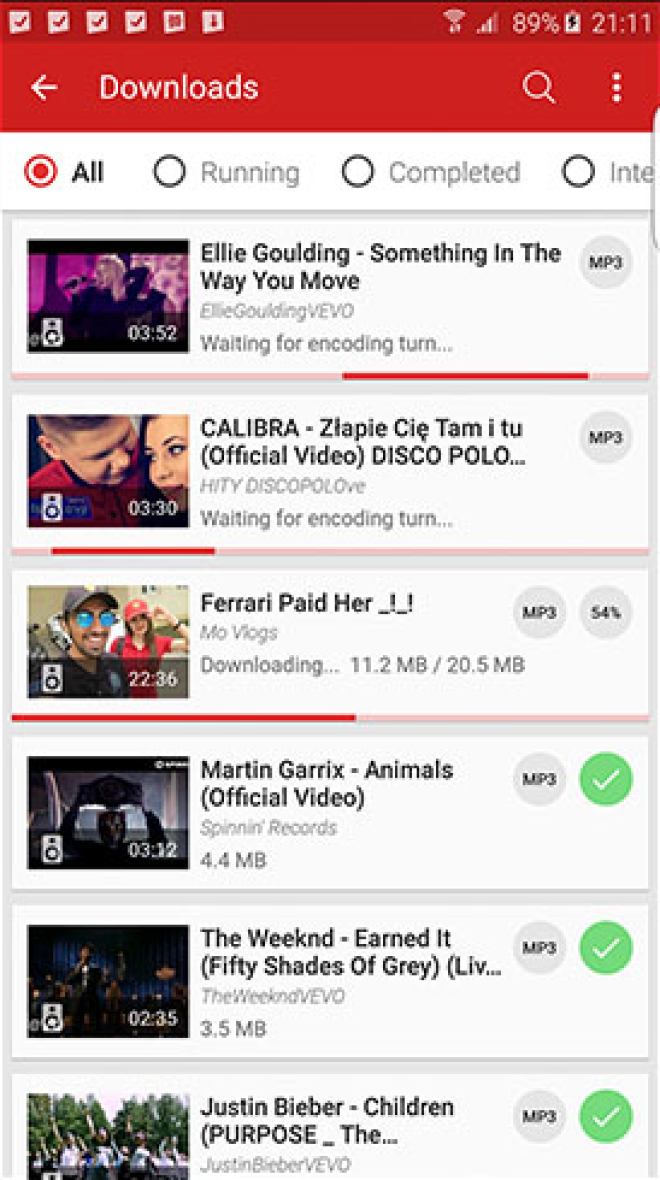
Автор Videoder утверждает, что его программой пользуются 20 миллионов пользователей. Не будем слишком придираться к правдоподобности этой цифры, потому что утилита действительно полезная. С её помощью вы сможете не только скачать любой ролик с YouTube в нужном качестве, но и сохранять звуковые дорожки в формате Mp3.
Скачать Videoder →
ViPER4Android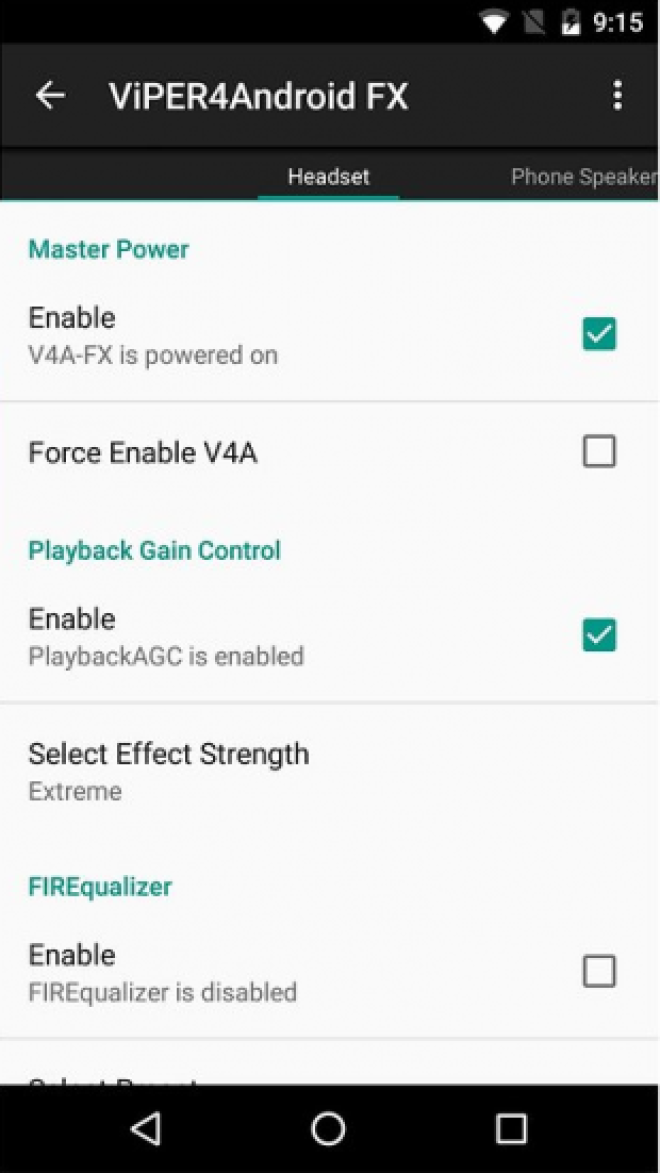
Эта программа отлично знакома всем ценителям хорошего звука на Android. По сути, это эквалайзер с таким множеством эффектов, что для его настройки вам понадобится не один час, а также отличный слух. Зато после этого любой музыкальный плеер на вашем смартфоне будет звучать просто идеально. Реклама
Скачать ViPER4Android →
TubeMate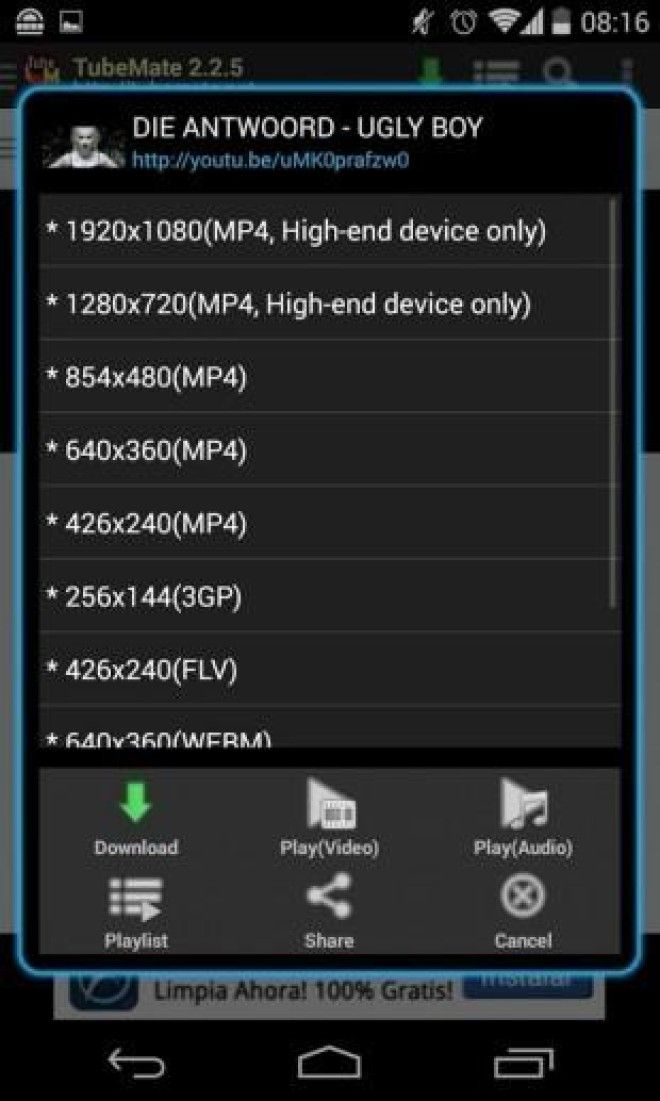
Компания Google по вполне понятным причинам запрещает размещение в своём каталоге приложений, предназначенных для скачивания видео с YouTube. Именно поэтому утилиту TubeMate можно загрузить только со сторонних сайтов. А сделать это действительно стоит, потому что с её помощью вы легко сможете сохранить любой ролик с YouTube в нужном качестве.
Скачать TubeMate →
NewPipe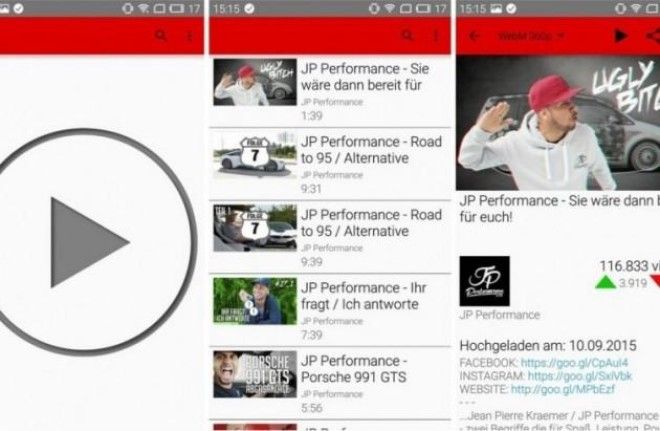
Каждому человеку, решившему выбраться из становящихся всё более тесными объятий Google, придётся подбирать замену для многочисленных приложений от этой компании. NewPipe является лёгким и свободным альтернативным клиентом для YouTube, не использующим для своей работы API и сервисы Google.
Скачать NewPipe →
AdAway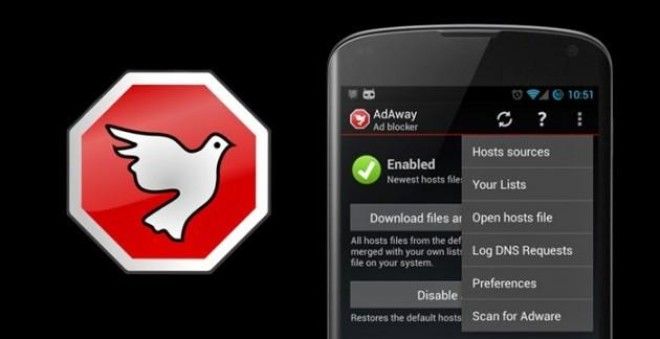
AdAway — это радикальное средство для окончательного и бесповоротного уничтожения рекламы на вашем устройстве под управлением Android. Вы просто устанавливаете эту утилиту, нажимаете всего одну кнопку и навсегда забываете о рекламных баннерах во всех их проявлениях.
Скачать AdAway →
Mobdro
Mobdro позволяет просматривать программы большого количества спутниковых и кабельных каналов. Все они удобно распределены по странам и темам, есть возможность сохранить самое интересное в избранное. Премиальная версия программы позволяет записывать телевизионные передачи.
Скачать Mobdro →
SCR Screen Recorder
Мне не очень понятно, чем не угодила администрации Google Play эта замечательная программа, но из официального каталога она была удалена. Ничего крамольного SCR Screen Recorder не делает, а просто служит для записи происходящего на экране смартфона или планшета в видеофайл (скринкаст). В отличие от многих конкурентов, утилита может работать на любых прошивках Android, начиная с версии 4.0.
Если у вас есть Android устройство, тогда вы слышали про APK файлы, и задавались вопросом, что это такое. Если вы планируете детально разобраться с работой своего смартфона, и устанавливать приложения не только из магазина Google Play Store, тогда вам необходимо знать про APK файлы. Сегодня мы разберемся, что такое APK файл, как его скачать и установить на Android устройство.
Содержание
- Что такое APK файл?
- Зачем мне нужно устанавливать APK файл?
- Как установить APK файл с компьютера
- Как установить APK файл с Android устройства
- Зачем нужны APK-файлы?
- Где взять APK?
- Как установить APK-файл на Android?
- Как проверить APK на наличие вирусов?
- Зачем мне устанавливать APK файл?
- Как установить APK файл со своего компьютера?
- Как установить APK файл на Андроид устройстве?
Что такое APK файл?
Скорее всего, вы знаете, что на компьютерах под управлением Windows используются программы формата EXE. Аналогично этому Android использует APK файлы. APK – это формат файла, используемый для установки программного обеспечения на операционной системе Android.
Зачем мне нужно устанавливать APK файл?
Приложения на Android не ограничиваются магазином Google Play Store. Сторонние разработчики выпускают собственные приложения в APK файлах, которые предлагают захватывающие возможности. Кроме того, некоторые приложения в Google Play Store нельзя установить в вашей стране. Однако вы можете скачать APK файл, и установить нужное приложение в обход Google Play Store.
Если ваше Android устройство не имеет доступа к Google Play Store, APK файлы являются единственным вариантом для установки приложений.
При этом стоит быть осторожным, поскольку сторонние APK файлы могут быть вредоносными. Некоторые APK файлы позволяют загружать пиратские приложения. Конечно, такие APK файлы стоит избегать.
Как установить APK файл с компьютера
В интернете очень много различных APK файлов, но, как мы уже говорили ранее, некоторые из них могут быть вирусными. Таким образом, стоит выбрать надежные сайты, которым вы будете доверять. Одним из таких сайтов является APK Mirror. Это англоязычный сайт, который предоставляет безопасные APK файлы популярных приложений, а также отзывы и комментарии пользователей. Среди русских сайтов стоит отметить 4PDA.
Как только вы нашли надежный сайт, вы можете скачать APK файл необходимого вам приложения. Перед тем, как устанавливать APK файл на Android устройство, нужно убедиться, что разрешена установка сторонних приложений. Перейдите в Меню> Настройки> Безопасность> и поставьте флажок Неизвестные источники. Таким образом, вы сможете установить любой APK файл, а не только приложения из Google Play Store.
После того, как вы скачали APK файл на компьютер, подключите смартфон к ПК через USB-кабель. При первом подключении по умолчанию стоит опция зарядка через USB, однако вам необходимо выбрать Передача файлов. После этого вы увидите папку вашего смартфона в корневом каталоге вашего компьютера. Зайдите в Мой компьютер – Папка с названием вашего смартфона и скопируйте APK файл в любую папку вашего Android смартфона. Главное запомнить, куда вы копируете APK файл.
Теперь вы можете воспользоваться любым файловым менеджером на вашем Android устройстве, например, ES Проводник, найти папку, в которую вы скопировали APK файл, и затем нажать на Установить. Поздравляю! Вам удалось установить APK файл на Android устройство.
Как установить APK файл с Android устройства
Совсем не обязательно иметь компьютер, чтобы установить APK файл на Android устройство. Вы можете зайти в любой браузер с вашего смартфона или планшета, найти APK файл и скачать его. Как только APK файл будет скачан, в панели уведомлений будет соответствующее сообщение. Откройте папку Загрузки, и нажмите на APK файл. Приложение будет установлено на ваше Android устройство.
Почти любой пользователь смартфонов и других гаджетов на Android слышали об APK-файлах. Данная статья призвана помочь разобраться, что представляют собой эти файлы, и как их использовать.
APK (Android Package Kit) — формат файлов, состоящий из полных архивированных кодов Android-приложений. Это компоненты упакованы в один установочный файл — это и есть APK. Одного такого файла обычно достаточно, чтобы установить целое и работающее приложение.
Вопреки названию, APK поддерживается не только на Android. Ряд приложений на системах Windows, Mac и Linux также позволяет открывать подобные архивы и извлекать из них отдельные файлы кода.
Зачем нужны APK-файлы?
Данные файлы необходимы для быстрой установки различных приложений на Android-устройства. Также APK могут представлять ценность для изучения разработчиками — архивы открываются через архиваторы и специальные программы на компьютерах. Они позволяют разработчикам «вынимать» отдельные части кода приложения из архива, просматривать их, редактировать и отлаживать.
При запуске APK-приложения происходит поочередная систематизированная распаковка всех включенных в архив компонентов, таких как сам код приложения (.DEX), ресурсы, библиотеки, файл манифеста и активы. При открытии APK архиваторами или специальными приложениями все эти файлы доступны для извлечения отдельно.
Где взять APK?
Самым обширным источником APK-файлов является маркет Google Play, который по умолчанию установлен в каждое Android-устройство. Но площадка не дает возможности скачать их отдельно, а сразу производит установку. При загрузке приложений через Google Play происходит автоматическая разархивация APK, и пользователю не нужно искать этот файл на устройстве и запускать его.
Что получить непосредственно файл в формате APK, можно использовать специальные ресурсы и источники APK-приложений в интернете. В этом случае нет гарантии, что при установке приложений из подобных источников устройство не пострадает. Для скачивания и установки APK нужно пользоваться проверенными ресурсами, например, 4PDA или Trashbox.
Подробнее об установке приложений из неизвестных источников можно узнать в специальной статье.
Как установить APK-файл на Android?
Для установки приложения APK-файла через площадку Google Play достаточно ввести в строке поиска название необходимого приложения, перейти на его страницу, нажать кнопку «установить», дать приложению необходимые разрешения и дождаться загрузки.
Всегда изучайте список разрешений, которые приложение запрашивает от устройства. Все .
Установка APK-приложений через сторонние ресурсы требует больше времени, действий, а иногда и нервов. Для начала найдите нужное приложение через поисковую систему в браузере — это самая тяжелая часть, так как важно внимательно отнестись к выбору источника загрузки APK-файла. Перейдя на источник загрузки, нужно произвести саму загрузку APK (процесс может различаться на разных ресурсах).
По окончании загрузки перейдите в папку с загруженными файлами, откройте APK, нажмите кнопку «принять» и дождитесь окончания установки. Помните, что данный способ установки приложений может привести к заражению смартфона.
Как проверить APK на наличие вирусов?
Существует множество ресурсов, позволяющих проверить APK на наличие вирусного содержимого, например, HackApp, VirusTotal или NVISO. Если вас беспокоит безопасность устройства при установке приложений из сторонних источников, советуем прочитать данную статью.
Если у вас смартфон под управлением операционной системы (ОС) Андроид, то вы вероятно слышали о апк файлах (файлах с расширением .apk). И наверняка хотели бы узнать что это такое и как использовать эти файлы. Особенно важно в этом разобраться, если вы хотите установить приложения которых нет в официальном Play Store от Google. В этой статье вы узнаете что такое файлы APK, как их скачать, и конечно же как их установить на телефон.
Хорошей аналогией файлам апк выступают файлы с расширением .exe в ОС Windows, которые используются для установки программ. ОС Андроид делает тоже самое — APK файл это формат файла, используемый для установки приложений на ОС Андроид.
Зачем мне устанавливать APK файл?
Наиболее часто с помощью APK файлов распространяются последние версии приложений, которые еще не доступны в официальном магазине. Это дает вам возможность получить доступ к новому функционалу приложений еще до их публикации в Play Store. Кроме того, некоторые приложения запрещены к официальному распространению в некоторых странах, как например самая популярная ныне игра Pokemon GO.
Очень часто обновления от самой Google можно гораздо быстрее установить используя APK файлы, чем ждать официальных каналов обновления ОС Андроид. Это важно для безопасности вашего телефона на базе Андроид. И конечно же многие владельцы смартфонов попросту вообще не имеют доступа к Google Play Store. Для таких пользователей апк файлы единственный способ получить обновления и новые приложения на свой телефон.
Надо быть острожным устанавливая приложения используя APK файлы. В интернете полно сайтов, которые предлагают вам скачать пиратские приложения. Вы должны знать, что это не легально и зачастую не безопасно. Поэтому прежде чем вы установите очередной APK файл изучите его как следует в интернете на предмет его легальности и безопасности. Советую вам проверить файл APK на сайте https://virustotal.com/ (на этом сайте можно проверить файлы на наличие вирусов среди популярных антивирусных программ), это не гарантирует вам 100% безопасность, но все же лучше чем ничего.
Как установить APK файл со своего компьютера?
В интернете полно веб сайтов где можно скачать множество APK файлов, поэтому убедитесь в надежности сайта. Вы уже знаете что некоторые файлы .апк могут содержать вирусы, что приведет к взлому вашего смартфона. Так что осторожность тут не помешает, проверьте все семь раз прежде чем скачать и установить APK файл не из Play Store. Хорошим примером опять служит ситуация с игрой Pokemon GO, хакеры воспользовались тем что игра не доступна в Play Store для многих стран, и распространили APK файлы с игрой содержащие вирусы. Были взломаны сотни тысяч смартфонов по всему миру, будьте бдительны! Как пример надежного сайта можно порекомендовать сайт http://www.apkmirror.com/, но это не значит что вам не надо читать отзывы и комментарии других пользователей прежде чем скачать и установить APK файл.
Итак первым делом вам надо найти APK файл с нужным вам приложением или игрой. Теперь прежде чем скопировать найденный файл на свой смартфон, надо убедиться что в настройках вашего телефона разрешена установка приложений от сторонних разработчиков. Идем в Меню > Настройки > Безопасность и поставить галочку в пункте «Разрешить установку приложений не из Play Маркет”. Выскочит предупреждение, жмите ОК.
После того как вы загрузили APK файл на свой компьютер, подключите смартфон к компьютеру. Выберите в списке возможных вариантов «подключить как медиа-устройство». После этого надо найти папку с файлами на телефоне в «Мой компьютер” и скопировать APK файл на телефон.
Теперь вам надо найти APK файл на смартфоне, для этого можно использовать приложение «Управление файлами” или любое другое, позволяющее просмотреть список файлов на телефоне. Найдите скопированный APK файл и кликнете на нем, затем выберите установить. Поздравляю вы только что установили свое приложение из APK файла и можете открыть его и проверить как оно работает. Если оно не работает попытайте удачу с APK файлом с другого сайта.
Как установить APK файл на Андроид устройстве?
Как вы уже поняли, вы можете установить APK файл прямо со своего смартфона или планшета. Просто скачайте APK файл через браузер в телефоне. После того как файл скачан кликнете на нем и приложение будет установлено на ваш телефон. Все просто не правда ли?

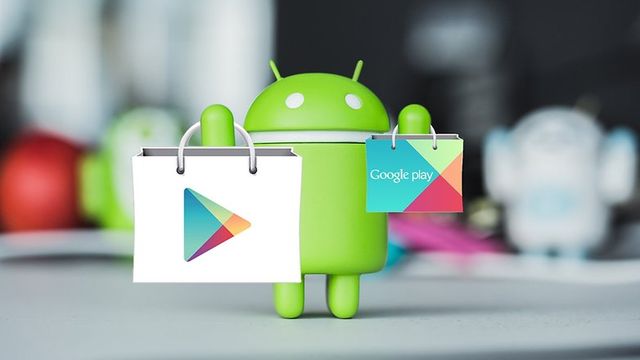
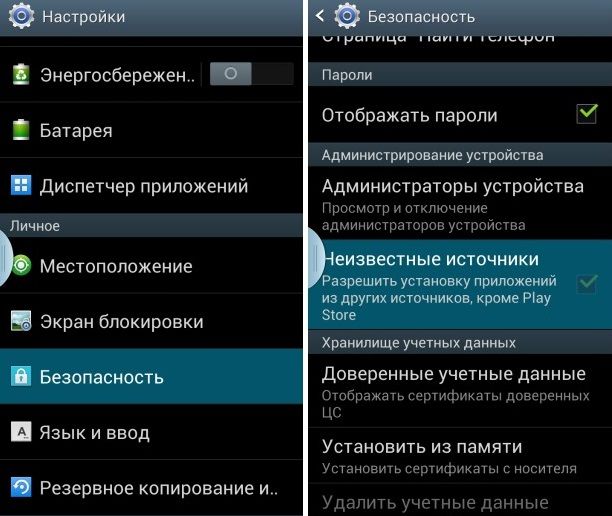




Добавить комментарий